Chromebookで必要なメモリを調べていると、
「最低4GB、でも、8GBあった方がよい」
というのが一般的な意見のようです。
Windows PCだとソフトウェアを同時に沢山動かしたりするので、最低8GBは欲しいところですが、Chromebookではそこまで必要ない、という意見も多くあります。
でも、メモリは多く積んであった方が有利なことに変わりはありませんので、値段的にそれほど変わらないのであれば8GB搭載した機種を購入した方がよいでしょう。
そこで、今回は8GBのメモリを積んだ機種をまとめてみました。
ちなみにChromebookはオペレーティングシステムとして、Chrome OSが動いているパソコンですが、主にChrome OSはウェブアプリケーションが動作するOSとなります。
じゃあ、メモリなんてたいしていらないのでは?と思われるかもしれませんが、ウェブブラウザもしっかりとメモリを消費するので、多いに越したことがないことは認識しておいた方がよいでしょう。
記事の最後ではChromebookのメリットやデメリット、選び方なども説明していますので、参考にしてくださいね。
Chromebook メモリが8GBのおすすめ機種5選
HP Chromebook x360 14b-ca0019TU コンフォートモデル
HPのChromebook x360 14bは、14インチ画面で液晶が360度回転するコンバーチブルタイプのChromebookです。
タブレットモード、テントモードでも使用したい方におすすめの機種です。
HPのChromebook x360 14bはUSIペンが使えるのが大きな特徴になっています。
- インテル Pentium Silver N5030 プロセッサー (1.10-3.10/4)
- 14.0インチワイド・フルHDブライトビュー・IPSタッチディスプレイ
- 8GB オンボード
- 64GB eMMC フラッシュメモリ
このスペックとコンバーチブルタイプでありながら5万円を切っている(キャンペーンによります)かなり魅力的なモデルです。
HP Chromebook x360 13c-ca0001TU スーペリアモデル
HPのChromebook x360 13cChromebookは4G LTEに対応した液晶が360度回転するコンバーチブルタイプのChromebookです。
ディスプレイは画面比3:2の13.5インチのモデルで、画面が少し縦に広くなるので、ウェブや資料の閲覧、文章作成などに適しています。
- インテル Core i3-10110U プロセッサー (2.10-4.10/4)
- 13.5インチ・WUXGA+・IPSタッチディスプレイ
- 8GB オンボード
- 256GB SSD (PCIe NVMe M.2)
コンバーチブル、LTEのSIM対応、Core i3のモデルで10万円を切っています(キャンペーンによる)ので、ハイスペックのChromebookが欲しい方に特におすすめです。
ASUS Chromebook Flip C434

ASUS Chromebook Flip C434は液晶が360度回転するコンバーチブルタイプのChromebookです。
14インチの液晶ディスプレイには超狭額ベゼルが採用されていて、画面を見るときにベゼルが目に入りにくいので、実際よりも画面が大きく感じられます。
- インテル® Core™ m3-8100Y プロセッサー1.1GHz またはインテル® Core™ i5-8200Y プロセッサー1.3GHz
- 14.0型ワイドTFTカラー液晶 グレア 1,920×1,080ドット (フルHD) タッチパネル搭載
- 8GB
- eMMC 64GB またはeMMC 32GB
CPUはCore m3もしくはCore i5ですが、Core i5でも10万円を切っています。
やっぱりCPUはCore i5がいい、と言う人におすすめのChromebookです。
ASUS Chromebook C523
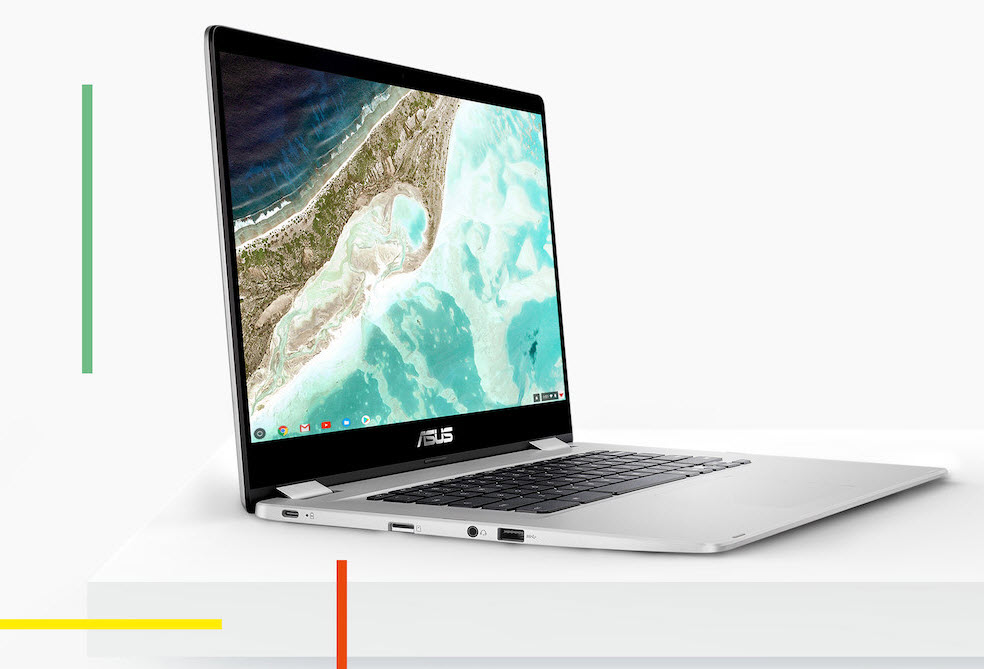
ASUS Chromebook C523は、15.6インチ、Celeron搭載のChromebookです。
狭額ベゼルを採用することで、コンパクトなボディに大きな画面が搭載されています。
- Intel® Celeron® N3350プロセッサー、1.1GHz (2Mキャッシュ、最大2.4GHz)
- 15.6インチ FHD (1920×1080) 16:9 アンチグレアディスプレイ
- オンボード8GB LPDDR4
- 64GB
画面サイズは15.6インチなのでかなり余裕があります。
やっぱり画面は15.6インチ必要でしょう、という方におすすめのChromebookです。
ACER C871T-A38N (712)

ACER C871T-A38N (712)は、12インチ画面という、
- スマートフォンより大きく
- 標準的なノートパソコンより小さい
タブレットと同じぐらいの画面サイズのChromebookです。
Core i3を積んでいるのでChromebookとしては、性能の高いモデルと言えますが、ストレージが32GBと少なめなのが気になります。
- インテル® Core™ i3-10110U プロセッサー 2.10GHz
- 12.0型、HD+(1366×912)、3:2画面、LEDバックライト、非光沢パネル、IPSパネル搭載、
- オンボード 8GB
- 32GB eMMC
とにかく小さいサイズで8GBのメモリを積んだChromebookを探している方におすすめのChromebookです。
Chromebookのメリット
価格が安い
3万円を切る価格から入手することができるChromebookは手を出しやすい価格で人気があります。
同じスペックでもWindowsノートパソコンよりサクサク動きます。ものすごい安いエントリー機種だと1万円台からのものもあるので、教育現場でも多数導入されています。
OSの起動が早い
Chromebookはわずか数秒で起動するので、Windowsのあの待ち時間のイライラが軽減されますし、通常の起動だけでなく、初期設定もあっという間に終わります。
理由はChromebookは「Chromeブラウザ」で動くので、他の使わない機能を削いでいる分、起動がものすごく早いのです。
強固なセキュリティ
Chromebookは全機種にセキュリティチップが搭載されていて、ユーザーのデータを保護しています。
そのため、市販のウイルス対策ソフトを使う必要がないと言われています。
Chromebookのデメリット
Chromebookのデメリットは、負荷の高い高画質ゲームや本格的なクリエイティブ作業には向いていないところ。
また、ソフトではAdobe系ソフトの一部などで、Chromebookに対応していないものがあります。
なお、動画の編集の場合、Chromebook対応のアプリを使うことができます。
Google Playのアプリもすべてが使えるわけではなく、一部非対応のものもあります。
特に注意する点はタッチパネルの有無。
kindleのようにタッチ操作が必要なアプリの場合は、タッチ対応でないChromebookで使うことができません。
一部非対応のプリンターありますが、Webサイトのプリントも可能です。
失敗しないChromebookの選び方
Chromebookを選ぶ際は以下のあたりに気を付けて選べば後悔することが少なくて済みますよ。
基本スペック
CPUはパソコンの処理全般を担当する重要な部品で、高性能になるほど動作が早くなります。
インテルのCPUで価格を重視したい場合は廉価版の「Celeron」、性能重視の場合は「Core i5」を選ぶ感じになるでしょう。
なお、インテル系以外でも現在のCPUは高性能になっています。それほどインテルにこだわる必要はないと思います。
メモリは容量が増えるほど複数のアプリを使用してマルチタスクを行う場合でも快適です。4GBでも十分と言われていますが、画像編集など重めの作業にも使いたい場合は8GB以上を選ぶのがおすすめです。
内蔵ストレージは本体にダウンロードしたデータを保管しておくところです。
でも、Chromebookではデータは主にクラウドのGoogleドライブを使用するので、それほど容量は必要になりません。
通常使用であれば16GBでも事足りますが、オフラインでも使うことが多い場合は32GB以上がおすすめです。
画面のサイズ
サイズはそのまま画面サイズとなりますが、10インチ前後から、大きなサイズは15.6インチまで、さまざまな画面サイズのモデルが発売されています。
頻繁に持ち出す場合は、携帯性に優れた10〜13インチのモデルがおすすめ。
持ち出すことが少ないのであれば、大画面を活かして作業や動画視聴を快適に行える14〜16インチのモデルが良いと思います。
重量
持ち出す場合の目安としては重量が1kg程度のモデルを選ぶのがおすすめです。
1.5kgを超えると重さが気になってきます。
インターフェース
Chromebookでは、BluetoothやWi-Fiでマウスやプリンターなどの周辺機器を接続することができます。
持ち運ぶことが多いのであればインターフェースは少なくてもあまり問題にはなりません。
なお、画面サイズが大きめの機種だとUSBメモリや外部ディスプレイなども接続できるような拡張性が高いモデルが多くなります。
USBはポートによっては対応する形状や速度規格が異なりますので、よく見た方がよいです。また、外付けディスプレイを使用したい場合はHDMIポートや、DisplayPortの有無も確認しておきましょう。
タブレットモードへの対応
Chromebookをタブレットとしても運用したい場合は、タブレットモードに対応しているモデルを選ぶ必要があります。
液晶ディスプレイ部分をキーボード部分から脱着できるセパレートタイプ、キーボード部分を折りたたんで液晶ディスプレイの裏に収納するコンバーチブルタイプがありますので、好みで選ぶようにしましょう。
まとめ
以上がChromebookの選び方です。8GBのメモリを積んでいる機種の方が余裕があることに間違いはありません。
ただし、それだけでなく、基本スペックや画面サイズ、重さ、インターフェースなどいろいろな要素をしっかりとチェックした上で購入するようにすることが、失敗を防ぐことにつながります。

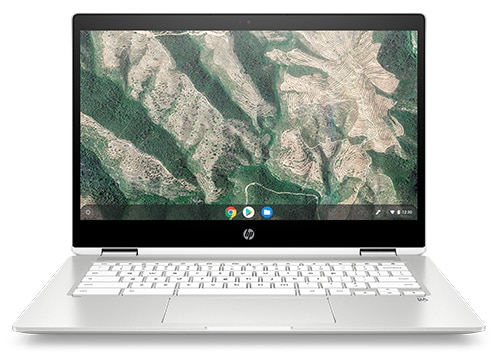
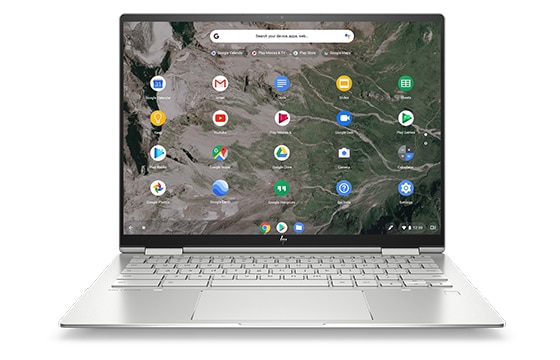


コメント